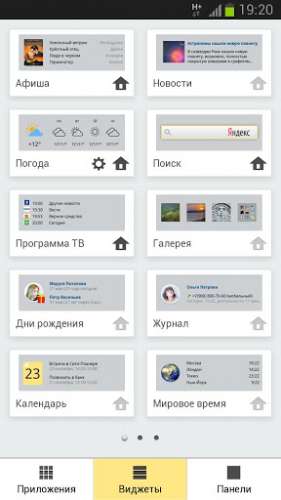Shell что это андроид или
Platform-tools: r31.0.3
ADB: 1.0.41 (31.0.3-7562133)
Fastboot: 31.0.3-7562133
Make_f2fs: 1.14.0 (2020-08-24)
Mke2fs: 1.46.2 (28-Feb-2021)
Последнее обновление утилит в шапке: 01.08.2021
ADB (Android Debug Bridge — Отладочный мост Android) — инструмент, который устанавливается вместе с Android-SDK и позволяет управлять устройством на базе ОС Android.
Работает на всех Android-устройствах, где данный функционал не был намеренно заблокирован производителем.
Здесь и далее: PC — ПК, компьютер к которому подключено устройство.
ADB — консольное приложение для PC, с помощью которого производится отладка Android устройств, в том числе и эмуляторов.
Работает по принципу клиент-сервер. При первом запуске ADB с любой командой создается сервер в виде системной службы (демона), которая будет прослушивать все команды, посылаемые на порт 5037.
Официальная страница
ADB позволяет:
- Посмотреть какие устройства подключены и могут работать с ADB.
- Просматривать логи.
- Копировать файлы с/на аппарат.
- Устанавливать/Удалять приложения.
- Удалять (очищать) раздел data.
- Прошивать (перезаписывать) раздел data.
- Осуществлять различные скрипты управления.
- Управлять некоторыми сетевыми параметрами.
Поставляется ADB в составе инструментария разработчика Андроид (Android SDK), который, в свою очередь входит в состав Android Studio.
Если что-то неправильно, то в списке подключенных устройств (List of devices attached) будет пусто.
Скрытые команды ADB
adb -d Команда посылается только на устройство подключенное через USB.
Внимание: Выдаст ошибку, если подключено больше одного устройства.
adb -e Команда посылается на устройство в эмуляторе.
Внимание: Выдаст ошибку, если подключено больше одного эмулятора.
adb -s Команда посылается на устройство с указанным серийным номером:
adb -p Команда посылается на устройство с указанным именем:
Если ключ -p не указан, используется значение переменной ANDROID_PRODUCT_OUT.
adb devices Список всех подсоединенных устройств.
adb connect [: ] Подсоединиться к андроид хосту по протококу TCP/IP через порт 5555 (по умолчанию, если не задан).
adb disconnect [ [: ]] Отсоединиться от андроид подключенного через TCP/IP порт 5555 (по умолчанию, если не задан).
Если не задан ни один параметр, отключиться от всех активных соединений.
adb push Копировать файл/папку PC->девайс.
adb pull [ ] Копировать файл/папку девайс->PC.
adb sync [ ] Копировать PC->девайс только новые файлы.
Ключи:
-l Не копировать, только создать список.
adb shell Запуск упрощенного unix shell.
Примеры использования
adb emu Послать команду в консоль эмулятора
adb install [-l] [-r] [-s] Послать приложение на устройство и установить его.
Пример: adb install c:/adb/app/autostarts.apk Установить файл autostarts.apk лежащий в папке /adb/app/ на диске с:
Ключи:
-l Блокировка приложения
-r Переустановить приложение, с сохранением данных
-s Установить приложение на карту памяти
Установка split apk
adb uninstall [-k] Удаление приложения с устройства.
Ключи:
-k Не удалять сохраненные данные приложения и пользователя.
adb wait-for-device Ждать подключения устройства.
adb start-server Запустить службу/демон.
adb kill-server Остановить службу/демон.
adb get-state Получить статус:
offline Выключен.
bootloader В режиме начальной загрузки.
device В режиме работы.
adb get-serialno Получить серийный номер.
adb status-window Непрерывный опрос состояния.
adb remount Перемонтировать для записи. Требуется для работы скриптов, которые изменяют данные на.
adb reboot bootloader Перезагрузка в режим bootloader.
adb reboot recovery Перезагрузка в режим recovery.
adb root Перезапуск демона с правами root
adb usb Перезапуск демона, прослушивающего USB.
adb tcpip Перезапуск демона, прослушивающего порт TCP.
adb ppp [параметры] Запуск службы через USB.
Note: you should not automatically start a PPP connection. refers to the tty for PPP stream. Eg. dev:/dev/omap_csmi_tty1
Параметры:
defaultroute debug dump local notty usepeerdns
FastBoot — консольное приложение для PC. Используется для действий над разделами
fastboot devices Список присоединенных устройств в режиме fastboot.
fastboot flash Прошивает файл .img в раздел устройства.
fastboot erase Стереть раздел.
Разделы: boot, recovery, system, userdata, radio
Пример: fastboot erase userdata Стирание пользовательских данных.
fastboot update Прошивка из файла имя_файла.zip
fastboot flashall Прошивка boot + recovery + system.
fastboot getvar Показать переменные bootloader.
Пример: fastboot getvar version-bootloader Получить версию bootloader.
fastboot boot [ ] Скачать и загрузить kernel.
fastboot flash:raw boot [ ] Создать bootimage и прошить его.
fastboot devices Показать список подключенных устройств.
fastboot continue Продолжить с автозагрузкой.
fastboot reboot Перезагрузить аппарат.
f astboot reboot-bootloader Перезагрузить девайсв режим bootloader.
Перед командами fastboot можно использовать ключи:
-w стереть данные пользователя и кэш
-s Указать серийный номер устройства.
-p
Указать название устройства.
-c Переопределить kernel commandline.
-i Указать вручную USB vendor id.
-b Указать в ручную базовый адрес kernel.
-n
Указать размер страниц nand. по умолчанию 2048.
Команду logcat можно использовать с машины разработки
$ adb logcat
или из удаленного shell
# logcat Каждое сообщение лога в Android имеет тэг и приоритет
Тэг – это строка указывающая компонент системы, от которого принято сообщение (например: View для системы view)
Приоритет – имеет одно из нижеследующих значений (в порядке от меньшего к большему):
V — Verbose (Низший приоритет).
D — Debug
I — Info
W — Warning
E — Error
F — Fatal
S — Silent (Наивысший приоритет, при котором ничего не выводится).
Получить список тэгов, используемых в системе, вместе с их приоритетами можно запустив logcat. В первых двух столбцах каждого из выведенных сообщений будут указаны / .
Пример выводимого logcat сообщения:
I/ActivityManager( 585): Starting activity: Intent
Для уменьшения вывода лога до приемлемого уровня нужно использовать выражения фильтра. Выражения фильтра позволяют указать системе нужные комбинации и , остальные сообщения система не выводит.
Выражения фильтра имеют следующий формат : . где указывает нужный тэг, указывает минимальный уровень приоритета для выбранного тэга. Сообщения с выбранным тэгом и приоритетом на уровне или выше указанного записываются в лог. Можно использовать любое количество пар : в одном выражении фильтра. Для разделения пар : используется пробел.
Пример ниже выводит в лог все сообщения с тэгом «ActivityManager» с приоритетом «Info» или выше, и сообщения с тэгом «MyApp» и приоритетом «Debug» или выше:
adb logcat ActivityManager:I MyApp:D *:S
Последний элемент в выражении фильтра *:S устанавливает приоритет «silent» для всех остальных тэгов, тем самым обеспечивая вывод сообщений только для «View» и «MyApp». Использование *:S – это отличный способ для вывода в лог только явно указанных фильтров (т.е. в выражении фильтра указывается «белый список» сообщений, а *:S отправляет все остальное в «черный список»).
При помощи следующего выражения фильтра отображаются все сообщения с приоритетом «warning» или выше для всех тэгов:
adb logcat *:W
Если logcat запускается на машине разработчика (не через удаленный adb shell), можно также установить значение выражения фильтра по умолчанию задав переменную окружения ANDROID_LOG_TAGS:
export ANDROID_LOG_TAGS=»ActivityManager:I MyApp:D *:S»
Следует обратить внимание что задав переменную окружения ANDROID_LOG_TAGS она не будет работать в эмуляторе/устройстве, если вы будете использовать logcat в удаленном shell или используя adb shell logcat.
Вышеописанная команда export работает в ОС *nix и не работает в Windows.
Контроль формата вывода лога
Сообщения лога в дополнение к тэгу и приоритету содержат несколько полей метаданных. Можно изменять формат вывода сообщений показывая только конкретные поля метаданных. Для этого используется параметр -v и указывается один из ниже перечисленных форматов вывода.
brief Показывать приоритет/тэг и PID процесса (формат по умолчанию).
process Показывать только PID.
tag Показывать только приоритет/тэг.
thread Показывать только процесс:поток и приоритет/тэг.
raw Показать необработанное сообщение, без полей метаданных.
time Показывать дату, время вызова, приоритет/тэг и PID процесса.
long Показывать все поля метаданных и отдельно сообщения с пустыми строками.
При запуске logcat можно указать формат вывода используя параметр -v:
adb logcat [-v
Источник
Shell что это андроид или
Вытащить отдельно из шелла виджеты, клавиатуру, звонилку/контакты НЕЛЬЗЯ!
Внимание: версия 2.0 пока доступна только для смартфонов, ставить её на планшеты категорически не рекомендуется!
Внимание: виджет точки доступа может работать некорректно на двухсимочных девайсах!
Как победить выгрузку Яндекс.Shell из памяти: Яндекс.Shell (Пост #23347653)
Краткое описание:
SPB Shell 3D теперь со вкусом Яндекса.
Описание:
Удобный и наглядный интерфейс, который делает проще и приятнее работу с устройством на базе Android. Чтобы настроить экраны, вам потребуется совсем немного времени. Интерфейс умеет автоматически распределять по экранам виджеты и программы. Переключаться между экранами помогает трехмерная карусель.
Полезные и нужные вам виджеты можно расположить на одном экране – вам будет достаточно одного взгляда, чтобы быть в курсе актуальных городских событий, погоды и ситуации на дорогах.
Поиск программ ищет не только по данным телефона и установленным приложениям, но и в магазине приложений.
В адресной книге Яндекс.Shell есть телефоны организаций. Просто задайте запрос – например «ресторан» – и встроенный поиск покажет телефон и адрес ресторана поблизости. Если вам позвонят с незнакомого номера, то Шелл проверит наличие этого номера в базе. И если этот номер принадлежит организации, то вы увидите в журнале звонков её название.
В настоящее время новая версия (2.28) доступна только для смартфонов.
2.28:
— Добавлен режим «Внешний вид — Показывать все приложения на рабочем столе»
— Добавлена поддержка редактирования телефонных контактов для некоторых моделей смартфонов
— Исправлена иконка приложения в статус-баре для Android 4.3
2.27:
— Обновлена база городов для погоды
— Исправлена ошибка с синхронизацией контактов
— Другие исправления и улучшения
2.26:
— Добавлена поддержка Android 4.3
— Добавлена анимация поискового виджета в карусели
— Другие исправления и улучшения стабильности приложения
2.25:
— Улучшена производительность работы телефонной компоненты
— Ускорена работа панели Афиша
— Другие исправления и улучшения
2.24:
— Добавлена экспериментальная настройка «Использовать системный шрифт» для устройств Samsung (Android 4.0+)
— Добавлена операция разделения контактов
— Добавлена настройка для объединения звонков с одинаковым номером за день в журнале звонков
— Другие исправления и улучшения
2.23:
— Добавлены настройки панелей и виджетов в общие настройки оболочки
— Улучшена стабильность приложения
— Улучшены переводы на все языки
— Другие исправления и улучшения
2.22:
— Добавлена карточка с контактами кинотеатра в панели Афиши
— Добавлена экспериментальная настройка включения аппаратного ускорения для Android-виджетов
— Улучшены переводы на все языки
— Другие исправления и улучшения (поправили логику работы с % в кал-ре, исправили кучку найденных падений и т.д.)
2.21:
— Добавлена локализация на 24 языка, включая английский (выбор языка в настройках оболочки)
— Добавлена экспериментальная настройка Сохранения/Восстановления конфигурации
— Добавлена настройка для отображения % в калькуляторе
— Добавлена покупка билетов в панели Афиши
2.20:
— Добавлен большой индикатор батареи (в виджете индикаторов)
— Улучшен интерфейс для добавления Android ярлыков (Android 4.1+)
— Добавлен фильтр по киносеансам в панели Афиши
— Другие исправления и улучшения
2.19:
— Добавлен настраиваемый список программ с папками и сортировкой
(Настройки оболочки — Внешний вид)
— Добавлен показ расписания в панели Афиши
— Исправлены некоторые ошибки для устройств с 2-мя симкартами
— Другие исправления и улучшения
2.18:
— Добавлена настройка для виджета поиска (только индикаторы)
— Исправлены некоторые ошибки в работе браузера
— Исправлена поддержка некоторых устройств с 2-мя симкартами
— Другие исправления и улучшения
2.17:
— Исправлена ошибка при открытии журнала звонков
— Добавлен поиск по контактам и приложениям из виджета поиска
— Добавлен виджет точки доступа Wi-Fi
— Улучшен интерфейс панели Афиша
— Другие исправления и улучшения
2.16:
— Добавлена вкладка Android для виджетов и ярлыков (android 4.1+)
— Добавлена тема SPB Shell 3D
— Другие исправления и улучшения
2.15:
— Добавлена настройка объединения звонков в журнале вызовов
— Исправлен баг с иконками
— Улучшили дизайн панели Афиши
— Другие исправления
2.14:
— Добавлена поддержка Full HD разрешения
— Добавлена функция «Поделиться» для картинок и новостей
— Другие исправления и улучшения
2.13:
— Добавлен просмотр истории звонков в карточке контакта
— Другие исправления и улучшения
2.12:
— Добавлены панели Афиши и ТВ-программы
— Добавлена иконка карусели в списке программ
— Добавлена настройка «Действие по умолчанию для списка контактов»
— Другие исправления и улучшения
2.11:
— Добавлена алфавитная прокрутка в списке контактов
— Добавлено отображение отклоненных звонков для устройств фирмы Samsung
— Другие исправления и улучшения
2.10:
— Добавлена возможность скрывать системные приложения в списке программ
— Добавлена экспериментальная настройка размера сетки рабочего стола для HD
разрешений
— Другие исправления и улучшения
2.09:
— Добавлена возможность просмотра карты в карточке контакта
— Добавлены виджеты графика погоды и фазы луны
— Исправлены ошибки в браузере
— Другие исправления и улучшения
2.08:
— Добавлен браузер для Android 4.1
— Добавлен график погоды
— Ускорена загрузка приложения
— Другие исправления и улучшения
2.07:
— Добавлена экспериментальная настройка использования системной клавиатуры
— Ускорена загрузка приложения
— Другие исправления и улучшения
2.06:
— Ускорена загрузка журнала звонков
— Добавлены настройки для виджета контактов
— Добавлено создание групп при редактировании карточки контакта
— Другие исправления и улучшения
2.05:
— Исправлена поддержка для 2-х симочных устройств
— Добавлена настройка «обратной связи» кнопок для набора номера
— Улучшено быстродействие работы поиска контактов
— Другие исправления и улучшения
2.04:
— Фильтрация списка контактов по группам и учетным записям
— Добавлена поддержка некоторых телефонов с двумя сим-картами
— Другие исправления и улучшения
2.03:
— Добавлен экспериментальный режим редактирования в карусели
— Добавлена возможность включения 3D-диалогов для виджетов
— Добавлена возможность очистки журнала звонков
— Улучшен режим создания и редактирования заметок
— Исправлена проблема с устройствами Huawei
— Оптимизировано потребление памяти и батареи
— Другие исправления и улучшения
2.02:
— Добавлена настройка «Квадратные» для картинок контактов
— Добавлена настройка отключения 3D-карусели
— Добавлена сортировка списка контактов по фамилиям
— Оптимизировано потребление памяти
— Другие исправления и улучшения
2.01:
— Добавлена темная тема для адресной книги и других диалогов
— Добавлена опция «цветные иконки в доке»
— Исправлена проблема на устройствах Sony
2.0:
— Новая концепция домашнего экрана
— Телефонное приложение с «бесконечной» адресной книгой
— Локальный и глобальный поиск по приложениям
— Новый дизайн
— Улучшения производительности
1.16:
-Добавлено табло быстрого доступа к часто посещаемым сайтам в браузере
— Исправлены падения в браузере
— Исправлена ошибка с изменением размеров Android виджетов
— Другие исправления и улучшения
1.15:
— Добавлен виджет пробок
— Исправлена проблема с исходящим трафиком
— Другие исправления и улучшения
1.14:
— Добавлен виджет Афиши
— Добавлен виджет ТВ программы
— Добавлен улучшенный интерфейс Новостей
— Исправлена нестабильная работа на Samsung Galaxy Ace
— Другие изменения и улучшения
Дополнительная информация: Русский интерфейс — Да
Отключение виджета часы+погода: настройки шелла -> виджеты и панели -> главный экран -> показывать виджет главного экрана -> нет.
Созданные в шелле контакты не видны в стандартной звонилке: Яндекс.Shell (Пост #23078821)
Не работает афиша/погода/телепрограмма (пишет «неизвестный город»): нужно включить в настройках телефона определение местоположения по вышкам.
Как запустить карусель: клик по кружочку/квадратику внизу или жест двумя пальцами на уменьшение или добавить иконку карусели из списка программ. Также за кружочек/квадратик можно потянуть вправо-влево для быстрого переходя на определённый экран.
Как создать папку: просто натащить одну иконку на другую, либо зайти в меню добавления виджетов и на последней странице выбрать «Папка».
Как переименовать папку: открыть, подержать палец на любой иконке в папке для перехода в режим редактирования, кликнуть в заголовок папки.
Как удалить висящую непрочитанную смс: Яндекс.Shell
Яндекс.Shell больше не поддерживается и не обновляется, а также может некорректно работать на новых устройствах.
Так как для разных версий android’а и разных экранов идут разные apk, крайне рекомендуется устанавливать приложение из Маркета или Яндекс.Store:
https://market.android.com/details?id=ru.yandex.shell
Для тех, кто не может скачать оттуда, последнюю (или предпоследнюю — см. примечание выше) версию шелла всегда можно взять тут: http://m.soft.yandex.ru/shell/download.xml?platform=5
Лаунчер от смарфонов на Яндекс Кит обсуждаем здесь: Лаунчер Яндекс Кит
Сообщение отредактировал simorg13 — 11.03.18, 20:15
Источник